Obsidian 插件:Markdown Table Editor
插件名片
概述
为 Markdown 表格提供编辑器,能将 CSV、Microsoft Excel/Google Sheets 数据 转化成 Markdown 的表格。你可以再点击表格后,在悬浮窗口维护你的表格。
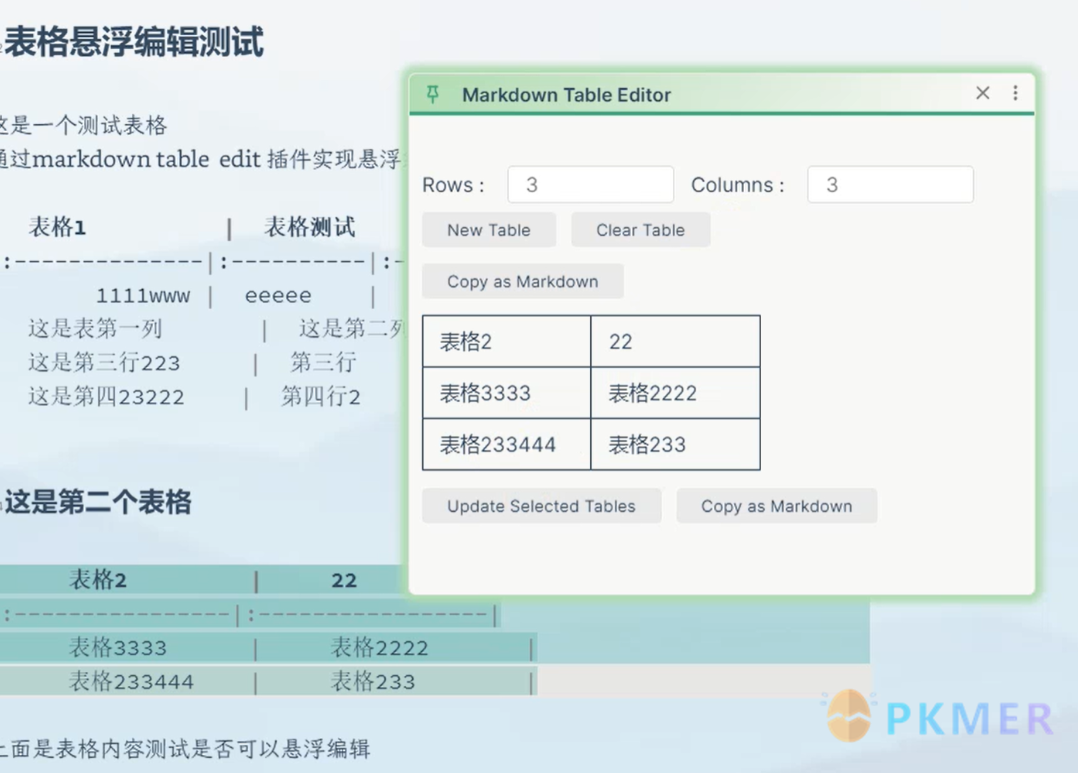
原文出处
下面自述文件的来源于 Readme
Readme(翻译)
下面是 markdown-table-editor 插件的自述翻译
Obsidian 表格编辑器
Obsidian 插件,提供 Markdown 表格的编辑器。它可以从 Obsidian Markdown 编辑器中打开 CSV、Microsoft Excel/Google Sheets 数据作为 Markdown 表格。

目录
1. 使用指南
更新日志 0.2.0
感谢 @cumany 为这个版本做出的贡献。
- 添加了“更新表格”按钮
- 添加了对弹出窗口的支持(如果安装了 obsidian-hover-editor 插件)
@emisjerry 制作了一个 中文视频演示 这个插件(带有英文字幕)。感谢 emisjerry!
1.1 创建一个新表格
- 点击功能区中的“打开 Markdown 表格编辑器”按钮。
- 从命令面板中使用“Markdown 表格编辑器:打开编辑器”命令。

1.2 编辑和格式化现有的 Markdown 表格
- 选择 Markdown 内容或者将光标放置在表格内容内部
- 打开Markdown 表格编辑器

1.3 将 CSV 数据转换为 Markdown 表格
- 选择 CSV 内容或者将光标放置在 CSV 内容内部
- 打开Markdown 表格编辑器

1.4 将 Excel 或 Sheets 转换为 Markdown 表格
- 选择 Excel 数据(通过 Ctrl/Cmd + Shift + V 粘贴)或只需将光标放在 Excel 数据内部
- 打开Markdown 表格编辑器

1.5 操作
支持以下操作
单元格操作
- 行
- 在上方添加行
- 在下方添加行
- 删除行
- 上移行
- 下移行
- 列
- 在上方添加列
- 在下方添加列
- 删除列
- 上移列
- 下移列
标题操作
- 对齐
- 左对齐
- 居中对齐
- 右对齐
- 排序
- 文本
- 升序
- 降序
- 数字
- 升序
- 降序
- 文本

1.6 选择表格
- 只需将光标放置在 Markdown 表格、CSV 或 Excel 数据内部。
- 从命令面板中调用“Markdown Table Editor: Select surrounding Table Content”命令。

1.7 在活动窗格下方打开表格编辑器
- 您可以右键单击功能区图标,然后选择“打开编辑器(在活动视图下方)”来水平分割当前视图并在下方打开表格编辑器。
- 您也可以使用命令面板,使用“Markdown Table Editor: Open Editor (Below the Active View)”命令来执行此操作。

2. 安装
2.1 从 GitHub 获取
- 从 GitHub 存储库的 Releases 部分下载最新版本
- 将文件放入您的保险库的插件文件夹中:
<vault>/.obsidian/plugins/obsidian-excel-to-markdown-table - 重新加载 Obsidian
- 如果提示安全模式,您可以禁用安全模式并启用插件。 否则,前往设置,第三方插件,确保安全模式关闭,并从那里启用插件。
注意:
.obsidian文件夹可能是隐藏的。在 macOS 上,您应该能够按下Command+Shift+Dot来在 Finder 中显示该文件夹。
3. 许可证
4. 致谢
- 特别感谢 @FelipeRearden 提供的宝贵反馈和功能建议,这些帮助完善了这个插件!
- 感谢 @cumany 添加了“更新表格”按钮并支持弹出窗口。
5. 我制作的其他 Obsidian 插件/工具
| # | 名称/仓库 | 链接 | 类型 |
|---|---|---|---|
| 1 | Obsidian Excel to Markdown Table | 插件 | |
| 2 | Obsidian Clipper Maker | 在线链接 | 工具 |
| 3 | Obsidian Plugin Stats | 在线链接 | 工具 |
如果你喜欢我的作品,可以考虑给我买杯咖啡。这不是必需的,但会受到感激🙂
反馈交流
其他渠道
版权声明
版权声明:所有 PKMer 文章如果需要转载,请附上原文出处链接。




